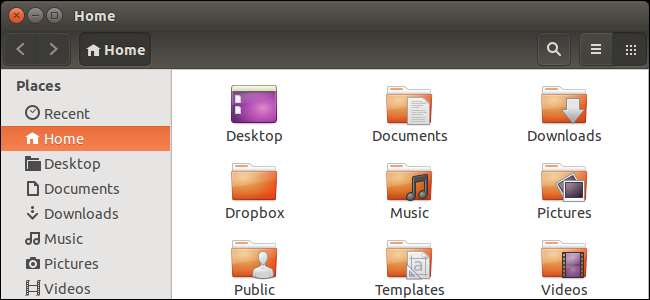
Jeśli udostępniasz swój komputer Ubuntu innym osobom, prawdopodobnie masz skonfigurowanych wielu użytkowników, myśląc, że inni użytkownicy logują się na swoje własne konta i mają dostęp tylko do swoich katalogów domowych. Jednak domyślnie każdy użytkownik może uzyskać dostęp do dowolnego katalogu domowego.
ZWIĄZANE Z: Jak działają uprawnienia do plików w systemie Linux?
Kiedy dodajesz nowego użytkownika w Ubuntu, narzędzie adduser tworzy nowy katalog domowy dla nowego konta. Domyślnie nowy katalog domowy jest umieszczany w katalogu / home / w katalogu głównym, po którym następuje nazwa użytkownika. Na przykład / home / lori. Katalogi domowe użytkowników w Ubuntu są tworzone z ogólnoświatowymi uprawnieniami do odczytu / wykonywania, dając wszystkim innym użytkownikom systemu prawa do czytania zawartości katalogów domowych innych użytkowników. Zobacz nasz artykuł, aby uzyskać więcej informacji na temat jak działają uprawnienia do plików w systemie Linux .
UWAGA: Kiedy mówimy, aby coś wpisać w tym artykule, a tekst jest otoczony cudzysłowami, NIE NALEŻY wpisywać cudzysłowów, chyba że określono inaczej.
Możesz łatwo zmienić uprawnienia do swojego katalogu domowego, aby chronić swoje prywatne pliki. Aby sprawdzić uprawnienia w katalogu domowym, naciśnij Ctrl + Alt + T, aby otworzyć okno terminala. Wpisz następujący wiersz po monicie i naciśnij klawisz Enter. Zastąp „lori” własną nazwą użytkownika.
ls –ld / home / lori
UWAGA: Polecenie zawiera tylko małe litery L, a nie cyfrę 1.
Na początku wiersza wymienione są uprawnienia do pliku. Jak powiedziano w naszym artykuł o uprawnieniach w Linuksie:
„The r oznacza „czytać” w oznacza „pisać”, a x oznacza „wykonaj”. Katalogi będą zaczynać się od „d” zamiast „-”. Zauważysz również, że istnieje 10 spacji, które przechowują wartość. Możesz zignorować pierwszy zestaw, a następnie są 3 zestawy po 3. Pierwszy zestaw jest dla właściciela, drugi dla grupy, a ostatni dla świata ”.
Zatem wymieniony poniżej katalog domowy ma uprawnienia do odczytu, zapisu i wykonywania dla właściciela oraz uprawnienia do odczytu i wykonywania dla grupy i świata.

Aby zmienić te uprawnienia, wpisz następujący wiersz w monicie i naciśnij klawisz Enter.
sudo chmod 0750 / home / lori
Po wyświetleniu monitu wpisz hasło i naciśnij klawisz Enter.
UWAGA: Polecenie chmod używa liczb ósemkowych jako jednego ze sposobów wskazania uprawnień. Nasz artykuł o uprawnieniach do plików w Linuksie używa innej metody, która wymaga więcej kroków, ale może być łatwiejsza do zrozumienia. Użycie liczb ósemkowych do określenia uprawnień jest szybszą metodą. Użyj dowolnej metody, która Ci odpowiada. Aby dowiedzieć się więcej o używaniu liczb ósemkowych do ustawiania uprawnień, zobacz Ten artykuł .
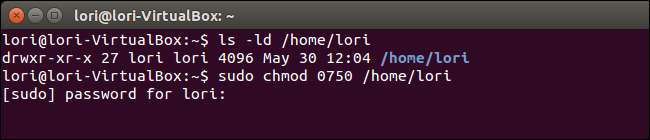
ZWIĄZANE Z: Przewodnik dla początkujących dotyczący zarządzania użytkownikami i grupami w systemie Linux
Naciśnij dwukrotnie strzałkę w górę, aby ponownie użyć polecenia „ls –ld / home / <nazwa_użytkownika>” w celu sprawdzenia uprawnień. Zauważ, że wszystkie uprawnienia dla świata to myślniki (-). Oznacza to, że świat nie może czytać, pisać ani wykonywać niczego w twoim katalogu domowym.
Jednak użytkownicy z tej samej grupy, co Ty, mogą czytać i uruchamiać pliki i foldery w Twoim katalogu domowym. Jeśli nie chcesz, aby ktokolwiek inny oprócz Ciebie miał dostęp do Twojego katalogu domowego, wpisz „0700” jako cyfry w poleceniu chmod.
UWAGA: Aby uzyskać więcej informacji na temat zarządzania użytkownikami i grupami w systemie Linux, zobacz nasze artykuł .
Aby zamknąć okno terminala, wpisz „exit” po monicie i naciśnij Enter.
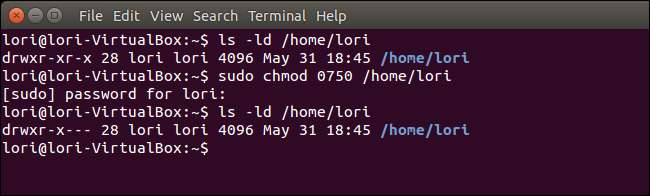
Teraz, gdy inni użytkownicy systemu próbują uzyskać dostęp do katalogu domowego, wyświetla się następujące okno dialogowe.

Możesz także skonfigurować Ubuntu, aby używał określonych uprawnień podczas konfigurowania katalogu domowego dla nowego użytkownika, którego tworzysz. Aby to zrobić, musisz edytować plik konfiguracyjny adduser. Aby to zrobić, wpisz następujące polecenie w wierszu polecenia i naciśnij klawisz Enter.
gksudo gedit /etc/adduser.conf
Używamy gedit do edycji pliku. Jeśli chcesz, możesz użyć innego edytora tekstu.
UWAGA: Polecenie gksudo jest podobne do polecenia sudo, ale służy do uruchamiania programów graficznych jako root. Polecenie sudo służy do uruchamiania programów wiersza poleceń jako root.
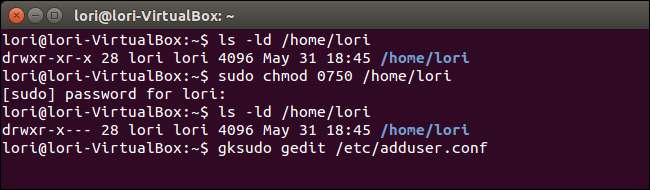
Wprowadź hasło w polu edycji Hasło w wyświetlonym oknie dialogowym i naciśnij klawisz Enter lub kliknij przycisk OK.
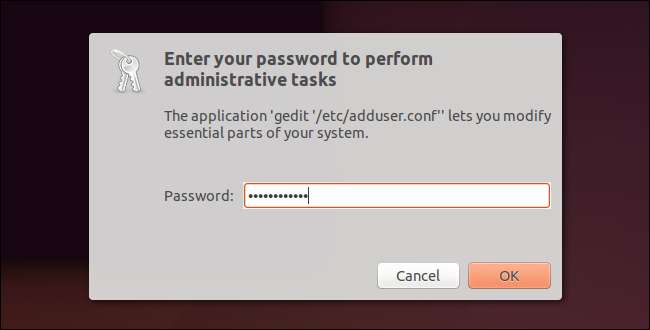
Przewiń w dół do polecenia DIR_MODE w pliku adduser.conf. Domyślna liczba to „0755”. Zmień go, aby odzwierciedlić różne typy uprawnień (r, w, x), które chcesz nadać różnym typom użytkowników (właściciel, grupa, świat), takie jak „0750” lub „0700”, jak omówiono wcześniej. Kliknij Zapisz.
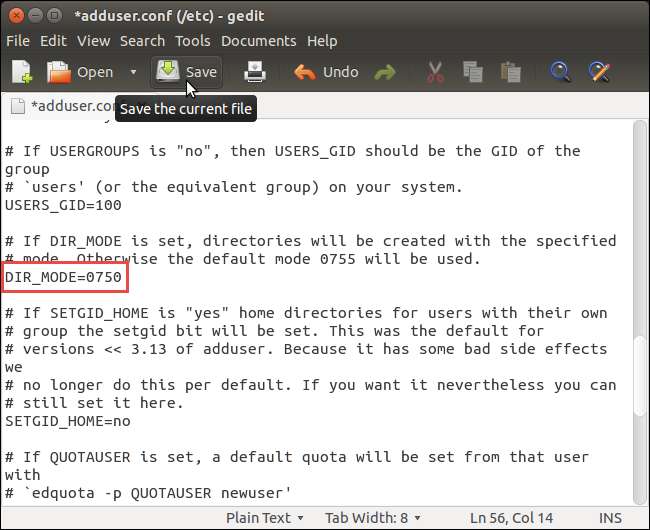
Zamknij gedit, wybierając opcję Zakończ z menu Plik. Możesz także kliknąć przycisk X w lewym górnym rogu okna, aby zamknąć program gedit.

Zamknij okno terminala, klikając X w lewym górnym rogu okna.
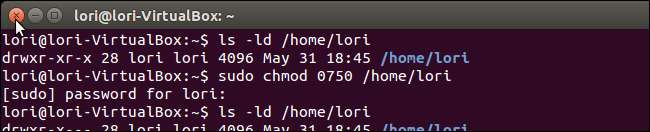
Teraz pliki w twoim katalogu domowym pozostaną prywatne. Pamiętaj tylko, że jeśli są inni użytkownicy w tej samej grupie co Ty, możesz chcieć odebrać uprawnienia zarówno dla grupy, jak i świata dla Twojego katalogu domowego.







